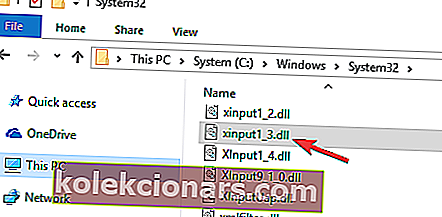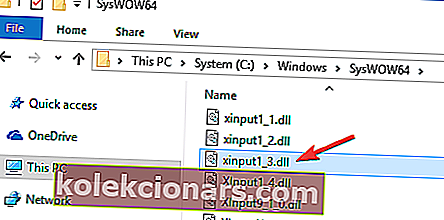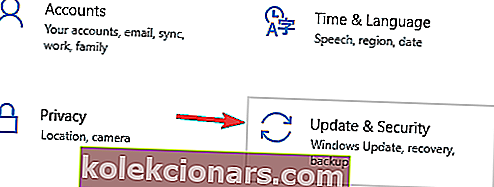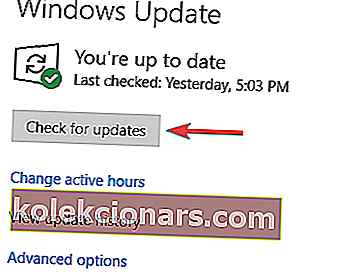- Feil med DLL-ene dine kan være frustrerende fordi de kan føre til at programmer slutter å fungere.
- Slik vil det være tilfelle Xinput1_3.dll-feilene vi har dekket i artikkelen nedenfor.
- For å lære mer om DLL-feil, besøk vårt DLL Fix Hub og finn også noen løsninger.
- For å fikse andre typer problemer, besøk i stedet feilsøkingsdelen.

Mange Windows-brukere opplevde forskjellige Xinput1_3.dll feilmeldinger, spesielt når de spilte spill.
Det er mange årsaker som potensielt kan utløse disse feilene, men ofte oppstår disse feilkodene når brukere starter en programvare eller et spill.
Hvordan fikser jeg Xinput1_3.dll- feil på Windows 10?
Xinput1_3.dll feil kan være problematisk og hindre deg i å kjøre favorittspillene dine.
Det er et par varianter av denne feilen, og her er noen vanlige problemer som brukere rapporterte:
- Xinput1_3.dll mangler Windows 10, 8, 7 - Manglende DLL-filer kan være et stort problem, og hvis du har problemer med manglende Xinput1_3.dll, må du sjekke ut Xinput1_3.dll mangler artikkel for mer detaljerte løsninger.
- Xinput1_3.dll PES 2018 - Dette problemet kan påvirke spill, og mange spillere fra PES 2018 rapporterte dette problemet. For å løse problemet anbefales det at du installerer den nyeste versjonen av DirectX og sjekker om det hjelper.
- Xinput1_3.dll-feil GTA V, Call of Duty - Mange spill kan påvirkes av dette problemet, men i de fleste tilfeller kan du løse dette problemet ved å installere DirectX fra spillets installasjonskatalog.
- Xinput1_3.dll ble ikke funnet - Dette problemet kan vises hvis DLL-filen ikke ble funnet, men du kan løse problemet ganske enkelt ved å kopiere det fra en annen PC
1. Oppdater grafikkortdriveren

I følge brukere, i noen tilfeller, er Xinput1_3.dll feil forårsaket av grafikkortdriveren. Sjåføren din kan være utdatert, og det kan føre til at dette og mange andre feil oppstår. Du kan imidlertid løse problemet ved å oppdatere grafikkortdriverne.
For å gjøre det, besøk grafikkortprodusentens nettsted og last ned de nyeste driverne for modellen din. Når sjåførene dine er oppdatert, bør problemet løses.
Det kan være litt kjedelig å søke etter drivere manuelt, men hvis du automatisk vil oppdatere grafikkortet og alle andre drivere på din PC, anbefaler vi deg å prøve DriverFix og oppdatere alle driverne dine med bare et par klikk.

Produktet er tilgjengelig for brukere på alle opplevelsesnivåer, og med en stabil internettforbindelse har du de nyeste driverne på kort tid.

DriverFix
GPU-relaterte problemer skal ikke lenger være så hyppige hvis du har de nyeste driverne installert, så bruk DriverFix! Gratis prøveperiode Besøk nettstedet2. Installer programvaren som gir deg dette problemet på nytt

Xinput1_3.dll-feil kan forhindre at du kjører visse applikasjoner, og hvis du fortsetter å få denne feilen, vil du kanskje prøve å installere det problematiske programmet på nytt.
Noen ganger kan installasjonen bli ødelagt, og for å løse dette problemet anbefales det at du installerer programvaren på nytt.
Det er flere måter å gjøre det på, men den mest effektive er å bruke avinstallasjonsprogramvare som IObit Uninstaller 10 Pro .
Ved å bruke avinstallasjonsprogramvare fjerner du alle filer og mapper som er tilknyttet applikasjonen. Dette er nyttig siden det sikrer at applikasjonen blir fjernet fullstendig ved å fjerne alle filer og registeroppføringer som er tilknyttet den.
Når du har fjernet det problematiske programmet, installerer du det igjen, og sjekker om problemet fortsatt er der.

IObit Uninstaller 10 Pro
Hvis en problematisk programvare gir deg feil med DLL-ene dine, kan du fjerne den for godt med IObit Uninstaller! $ 19,99 / år Få det nå3. Start PCen på nytt

I noen tilfeller kan Xinput1_3.dll-feil være forårsaket av en midlertidig feil i systemet ditt. For å løse problemet, foreslår brukere å starte PCen på nytt.
Dette er en enkel løsning, men noen ganger kan det løse problemet med denne DLL-filen, så det kan være lurt å prøve den.
4. Installer DirectX på nytt

I følge brukere kan DirectX noen ganger forårsake dette problemet på din PC. For å fikse det, foreslår brukerne å installere den nyeste versjonen av DirectX. Hvis du allerede bruker den nyeste versjonen av DirectX, kan du prøve å installere den på nytt.
For mer informasjon om hvordan du installerer den nyeste versjonen av DirectX, gå til Microsofts supportside. Hvis du har dette problemet mens du prøver å kjøre et bestemt spill, kan du kanskje installere DirectX fra spillets installasjonskatalog eller fra installasjonsplaten.
Bare se etter DirectX-katalogen og kjør installasjonsfilen derfra. Når du har installert DirectX, bør problemet løses.
I tillegg foreslår noen brukere å installere DirectX Runtime-pakken fra juni 2010, så det kan være lurt å prøve det også.
5. Kopier filen fra en annen PC

I noen tilfeller kan du fikse Xinput1_3.dll feil ved å kopiere denne filen fra en annen PC. Husk at dette bare er en løsning, og i noen tilfeller fungerer det kanskje ikke engang. For å løse problemet, kopier du bare filen til installasjonskatalogen til programmet du prøver å kjøre, og sjekk om det hjelper.
Vi må advare deg om at mange nettsteder tilbyr deg å laste ned denne filen gratis. Selv om det er fristende å gjøre det, må vi advare deg om at noen av disse nettstedene kan være ondsinnede, så vi anbefaler at du holder deg unna dem.
Bare for å være på den sikre siden, er det bedre å kopiere Xinput1_3.dll fra en venns PC. Når du har kopiert denne filen, bør problemet løses.
6. Flytt Xinput1_3.dll fra Windows-katalogen
- Gå til denne katalogen, finn Xinput1_3.dll og flytt den til Desktop, slik at du kan gjenopprette filen hvis det oppstår problemer.
C:\Windows\System32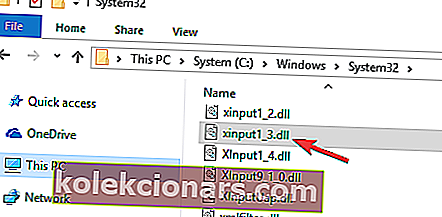
- Gå til denne katalogen, finn Xinput1_3.dll-filen. Flytt denne filen til en annen katalog.
C:\Windows\SysWOW64\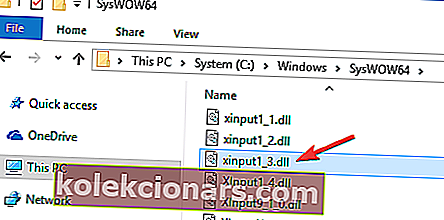
Denne løsningen krever at du flytter visse filer fra Windows-katalogen. Dette er vanligvis en dårlig praksis siden det kan forårsake problemer med systemstabilitet.
Hvis du fremdeles bestemmer deg for å følge denne løsningen, må du opprette et systemgjenopprettingspunkt og sikkerhetskopiere filen du skal flytte.
Etter å ha gjort det, installer DirectX fra spillets installasjonskatalog og sjekk om det løser problemet ditt.
7. Oppdater Windows
- Åpne Innstillinger-appen .
- Du kan gjøre det raskt ved å bruke Windows Key + I snarvei.
- Når Innstillinger-appen åpnes, naviger til delen Oppdatering og sikkerhet .
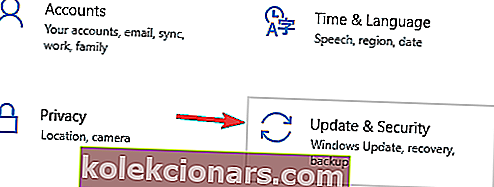
- Klikk på Søk etter oppdateringer- knappen.
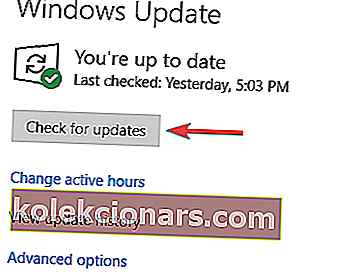
Hvis du fortsetter å få Xinput1_3.dll feil, kan problemet være relatert til manglende oppdateringer. Noen ganger kan det hende at visse oppdateringer mangler i systemet ditt, og det kan føre til at dette og andre feil vises. For å løse dette problemet, vær sikker på at Windows er oppdatert.
Som standard vil Windows 10 laste ned de manglende oppdateringene i bakgrunnen, men du kan alltid sjekke etter oppdateringer alene.
Windows vil nå se etter nye oppdateringer og laste dem ned i bakgrunnen. Når oppdateringene er installert, sjekk om problemet fortsatt er der.
8. Utfør en SFC- og DISM-skanning
Xinput1_3.dll feil kan noen ganger oppstå fordi Windows-installasjonen er ødelagt. Du kan imidlertid fikse det ganske enkelt ved å utføre et par skanninger. Dette er relativt enkelt å gjøre, og du kan gjøre det ved å følge disse trinnene:
- Trykk Windows-tast + X for å åpne Win + X-menyen. Velg ledetekst (Admin) eller PowerShell (Admin) .
- Når ledeteksten åpnes, må du skrive inn sfc / scannow og trykke Enter .

- SFC-skanningen starter nå. Denne skanningen kan ta omtrent 15 minutter, så ikke forstyrre den.
Når skanningen er fullført, sjekk om problemet fortsatt er der. Hvis problemet ikke er løst, må du bruke DISM-skanning. For å gjøre det, følg disse trinnene:
- Start ledetekst som administrator.
- Kjør nå DISM / Online / Cleanup-Image / RestoreHealth- kommandoen.
- DISM-skanning starter nå. Skanningen kan ta omtrent 20 minutter, så ikke avbryt den.
Etter at DISM-skanningen er fullført, sjekk om problemet fortsatt er der. Hvis du ikke klarte å kjøre SFC-skanning før, kan det være lurt å prøve å kjøre den nå for å løse problemet.
Vi håper at løsningene som er nevnt ovenfor, hjalp deg med å fikse Xinput1_3.dll-feilene du opplevde. Hvis du har kommet over andre løsninger for å fikse denne feilen, kan du liste feilsøkingstrinnene i kommentarseksjonen nedenfor.
Redaktørens merknad: Dette innlegget ble opprinnelig publisert i september 2018 og har siden blitt oppdatert og oppdatert i september 2020 for friskhet, nøyaktighet og omfattende.